Padlet taustakuvat
Täydellisessä padletissa on oltava täydellinen tapetti. Tapetti on maaperä, josta ideasi kasvavat. Kauneutesi kulissi. Konteksti käsitteillesi. Näin voit vaihtaa tapettisi ja tehdä padletisi täydelliseksi.
Tapetin vaihtaminen
Taulut
- Napsauta taulustasi sivupalkin Asetukset-kuvaketta ( ⚙️ ).
- Vieritä alaspäin kohtaan Ulkoasuvaihtoehdot. Sieltä löydät taustakuvan! Napsauta kuvaketta, joka näyttää pienemmältä versiolta taustakuvastasi.
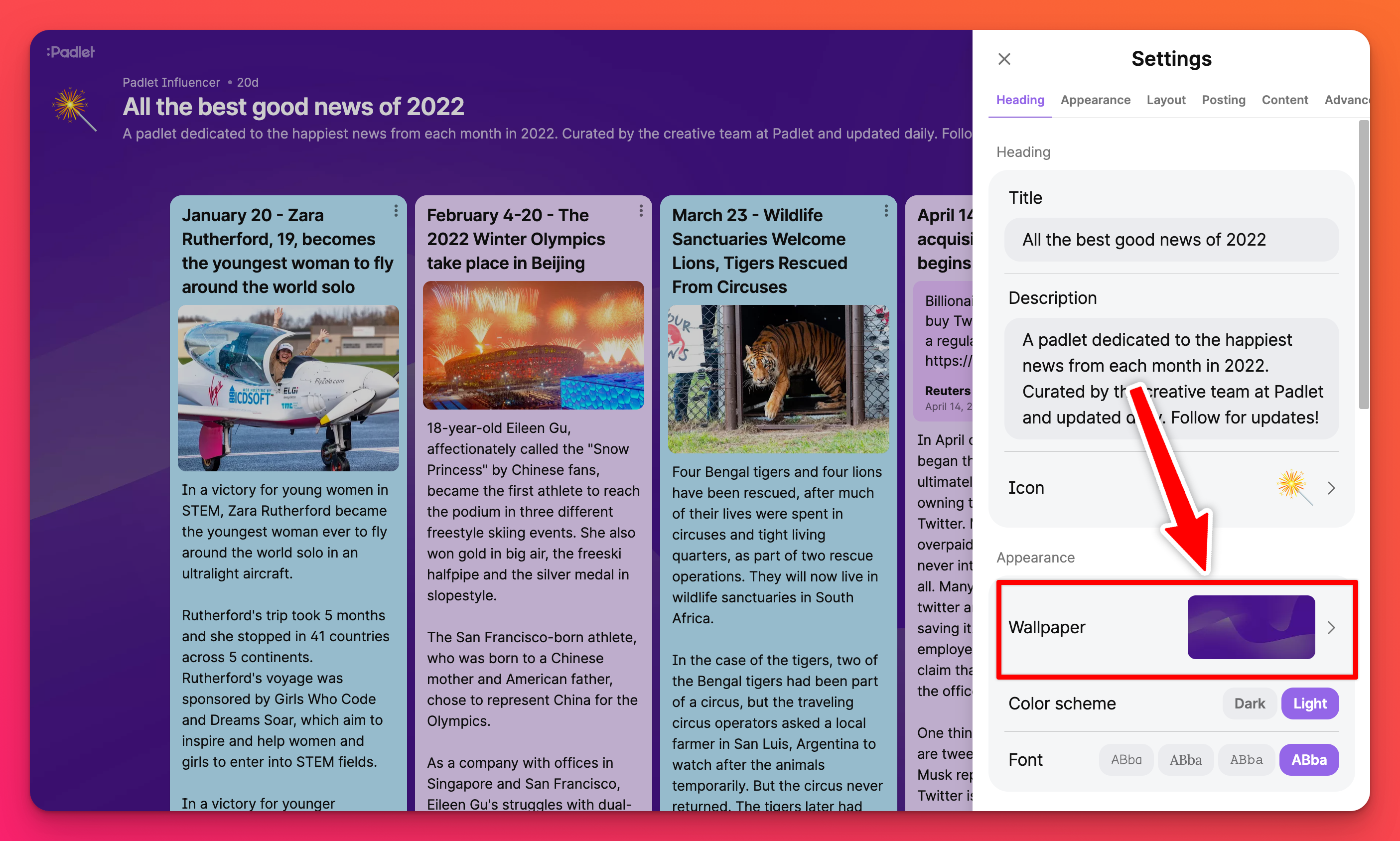
- Tässä kohtaa asiat muuttuvat hauskoiksi. Voit valita yksivärisistä, kaltevista, kuvioista ja (esteettisistä) kuvista! Voit jopa lisätä oman taustakuvasi tai etsiä kuvia internetistä!
- Kun olet valinnut taustakuvan, varmista, että tallennat ennen Asetukset-paneelin sulkemista.
Hiekkalaatikko
- Napsauta Hiekkalaatikosta näytön oikeassa yläkulmassa olevaa Asetusten hammasratas-kuvaketta ( ⚙️ ).
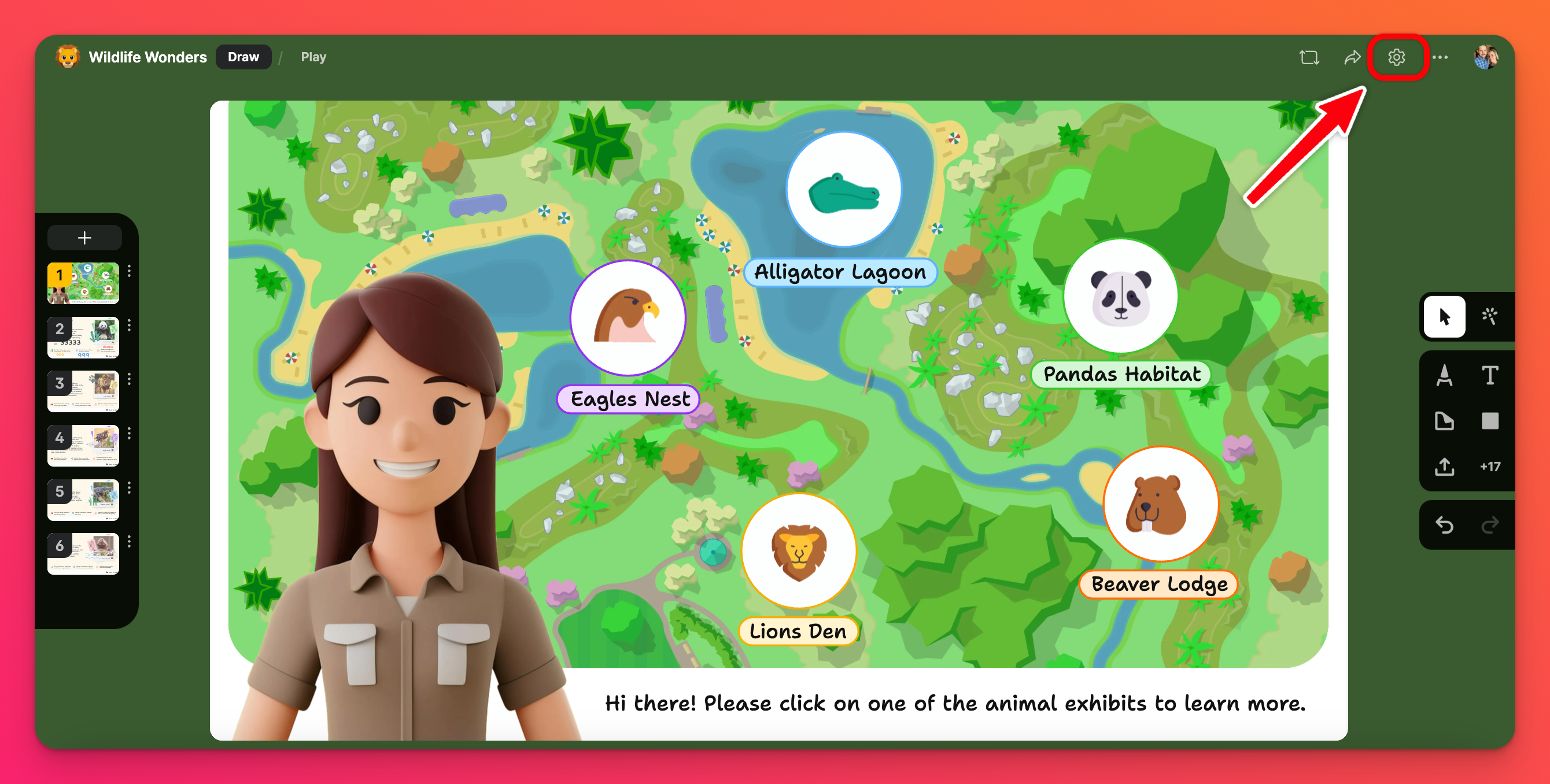
- Vieritä alaspäin Ulkoasu -vaihtoehtojen kohdalle. Napsauta kuvaketta, joka näyttää pienemmältä versiolta taustakuvastasi.
- Valitse yksivärisistä, kaltevista, kuvioista ja (esteettisistä) kuvista! Voit jopa lisätä oman taustakuvasi tai etsiä kuvia internetistä!
- Kun olet valinnut taustakuvan, varmista, että tallennat ennen Asetukset-paneelin sulkemista.
Mukautetut taustakuvat
Voit lisätä padletiin omia taustakuvia.
Jos haluat lisätä mukautetun taustakuvan, selaa taustakuva-asetusten Mukautettu-osioon. Jos sinulla ei ole aikaa selata, voit myös valita Mukautettu tämän valikon oikeasta yläkulmasta.
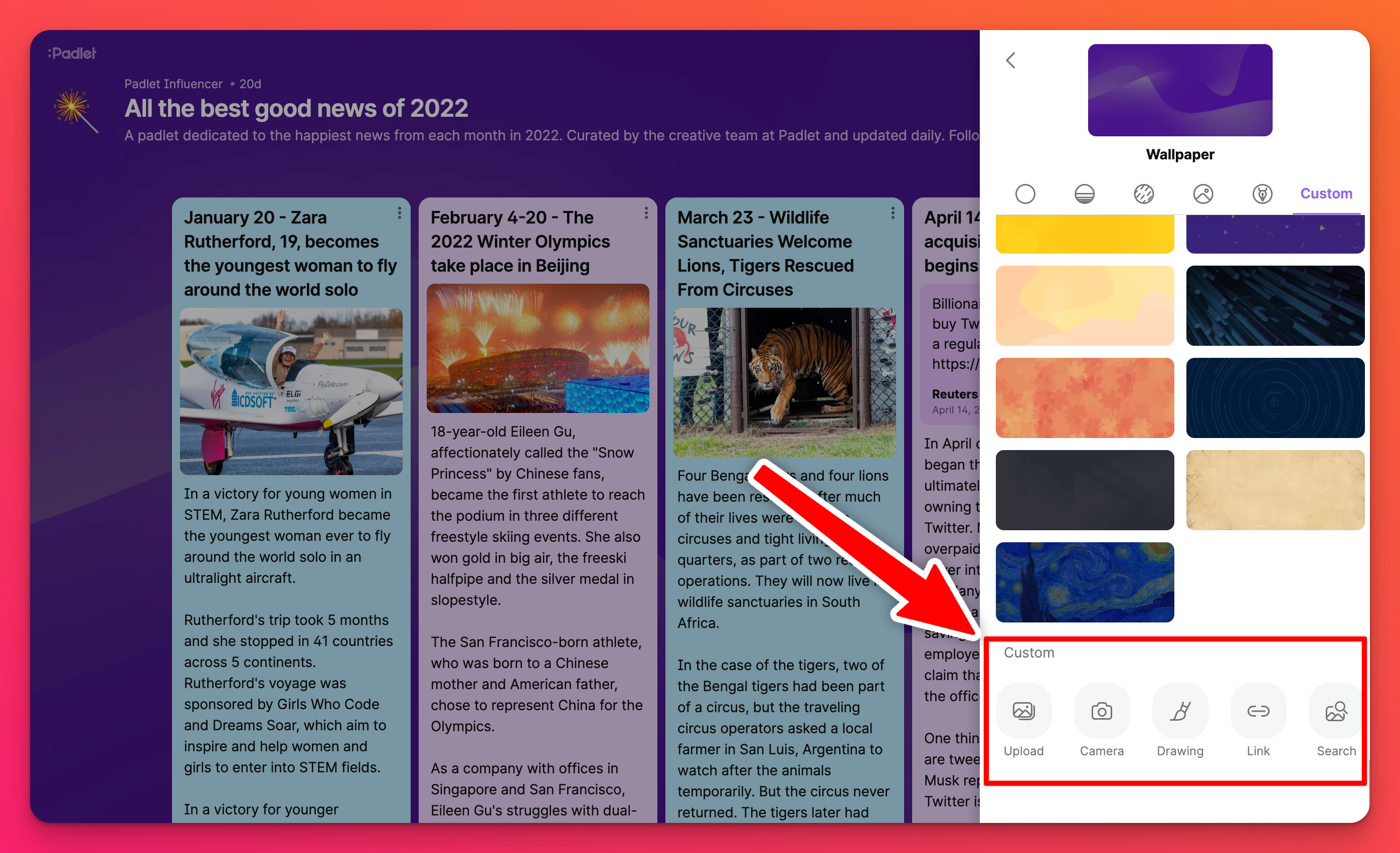
Voit ladata oman kuvasi, ottaa valokuvan, piirtää, linkittää kuvan tai etsiä kuvan, jota voit käyttää mukautettuna taustakuvana.
Kun käytät mukautettua taustakuvaa taululla, voit valita, täyttääkö se sivun vai onko se sumea. Hiekkalaatikossa voit vain valita, onko sumeus päällä vai ei. Pääset näihin vaihtoehtoihin valitsemalla taustakuvan kynäkuvakkeen taustakuva-asetuksissa.
Taulut | Hiekkalaatikot |
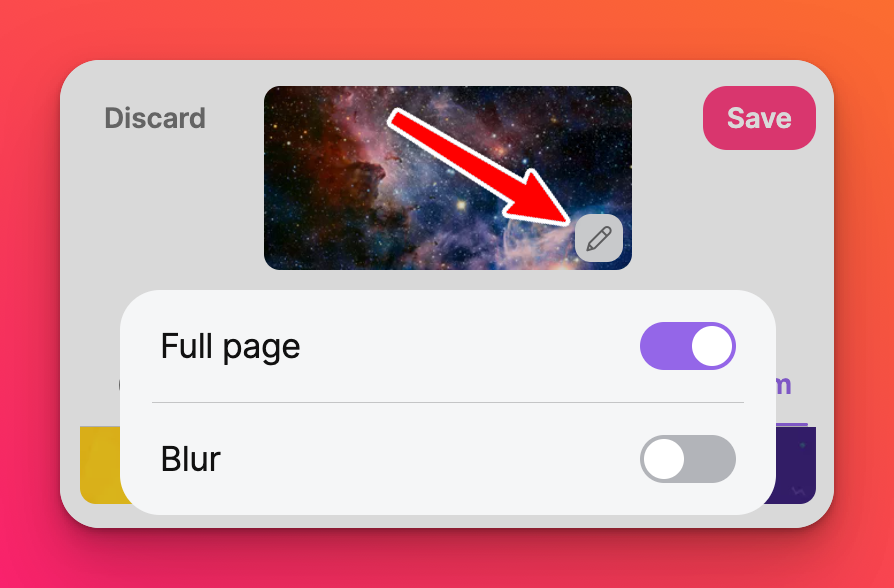 | 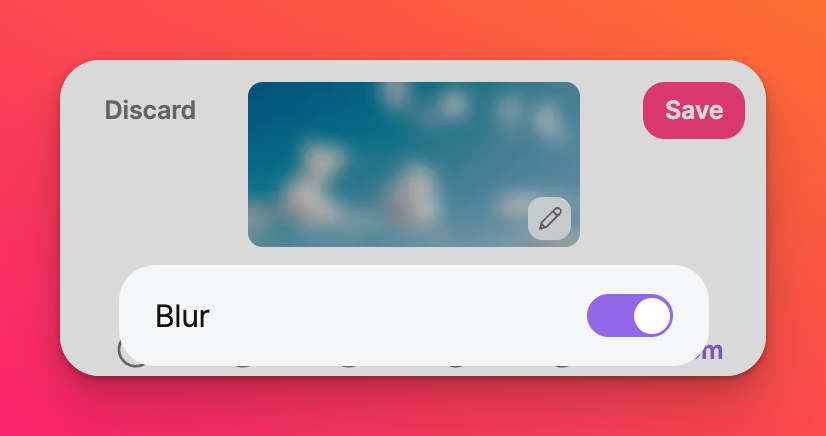 |
Otsikkopalkki
Jos käytät mukautettua taustakuvaa taululla ja otsikkorivi ei näy haluamallasi tavalla, voit kytkeä Koko sivu -vaihtoehdon pois päältä. Tällöin taulun otsikon takana näkyy yhtenäinen väri, kuten alla näkyy.
Otsikkopalkki, kun 'Koko sivu' on kytketty päälle. | Otsikkopalkki, kun 'Koko sivu' on kytketty pois päältä. |
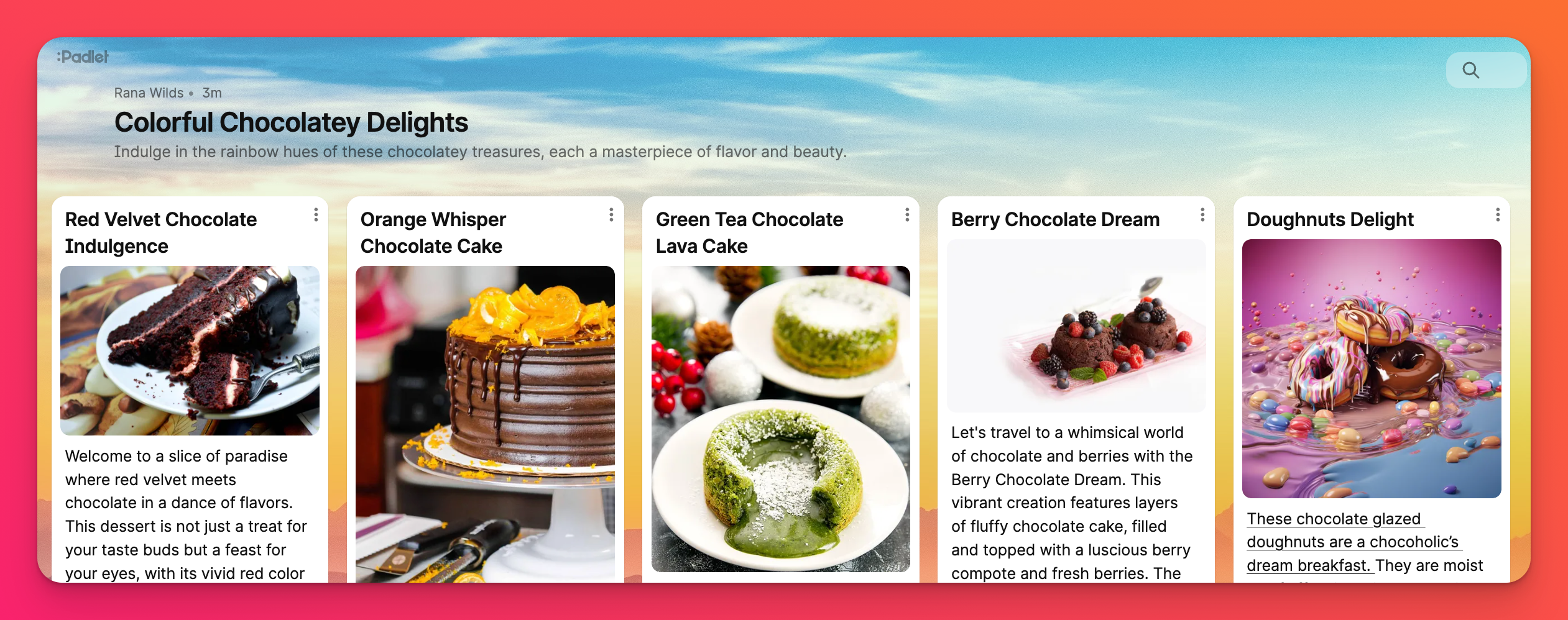 | 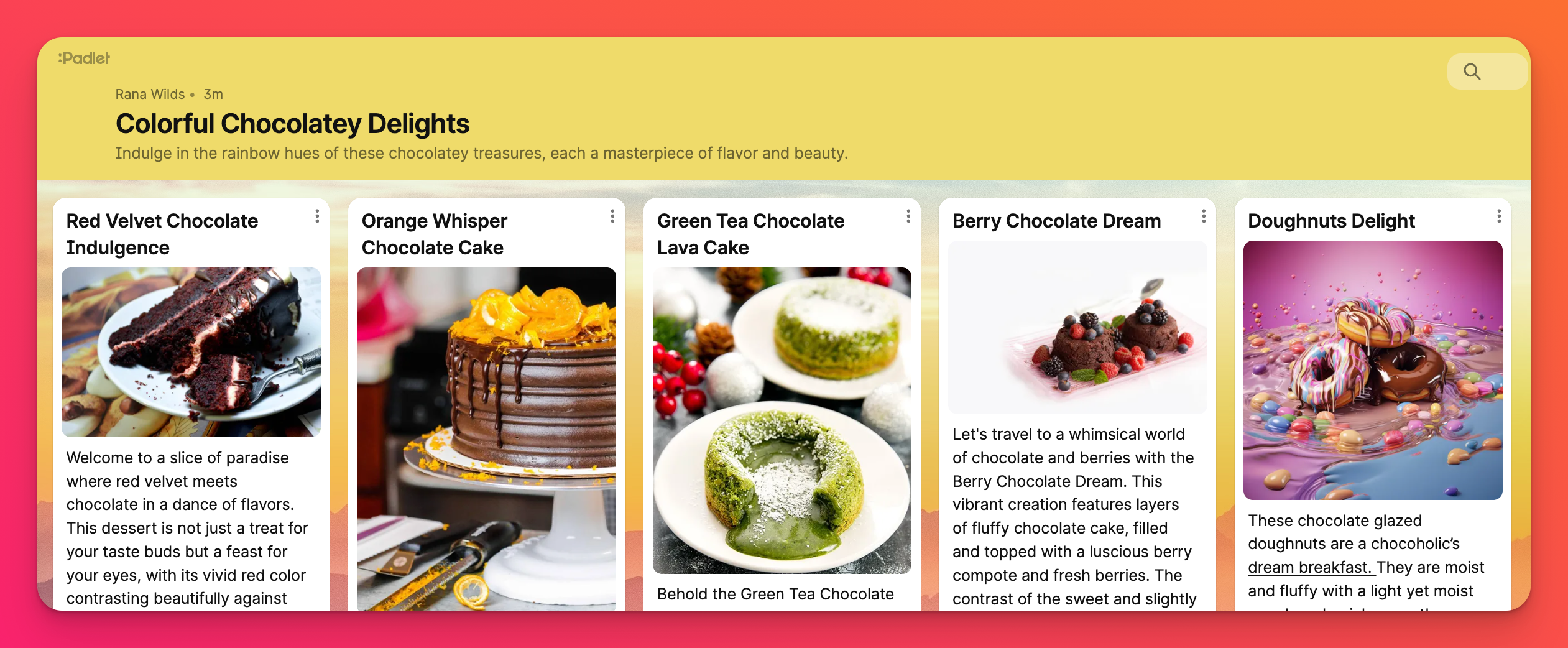 |
Suositeltava mukautettu taustakoko
Tarkkaa suositeltua kokoa ei oikeastaan ole, koska meillä ei ole muotorajoituksia. Useimmissa tapauksissa suosittelemme kuitenkin 600x800 px työpöydän näytöille tai niin lähelle 3:4-kuvasuhdetta kuin mahdollista.
